使用浩辰CAD建筑軟件繪制圖紙的過程中,門窗的繪制是十分常見的。那么接下來的CAD制圖初學入門教程小編來給大家介紹一下國產CAD制圖軟件——浩辰CAD建筑軟件中插入立面門窗的操作,大家一起來看看吧!
單擊對話框左邊的圖像框,在彈出的圖庫界面中選擇所需立面門窗圖塊,如下圖所示,選擇圖塊雙擊返回門窗對話框。

在立面門窗對話框中勾選門窗寬高,輸入所需的立面門窗尺寸。
按命令行提示,在立面圖中插入立面門窗。
點取位置或 [轉 90 度(A)/左右翻(S)/上下翻(D)/對齊(F)/外框(E)/改轉角(R)/改基點(T)]<退出>: 以左下角作為插入點插入門窗;
點取位置或 [轉 90 度(A)/左右翻(S)/上下翻(D)/對齊(F)/外框(E)/改轉角(R)/改基點(T)]<退出>: 連續插入門窗直到回車結束。
以上的CAD教程小編給各位CAD制圖初學入門的小伙伴介紹了門窗立面中關于插入立面門窗的操作,看過之后想要學習CAD制圖軟件,并需要CAD下載的小伙伴可以在浩辰官網免費安裝浩辰正版CAD軟件來學習哦!
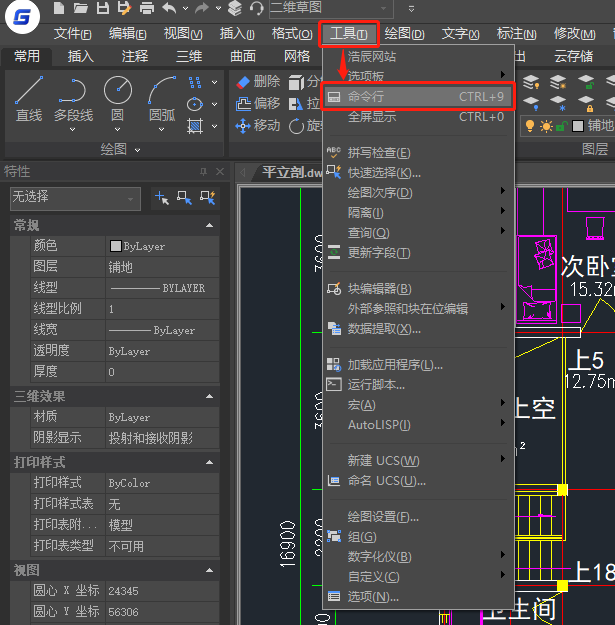
2021-05-14

2020-11-18

2020-11-18

2020-11-18

2020-11-18

2020-11-18
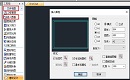
2020-11-18

2020-11-18

2020-11-18

2020-11-17

2020-11-17

2020-11-17
